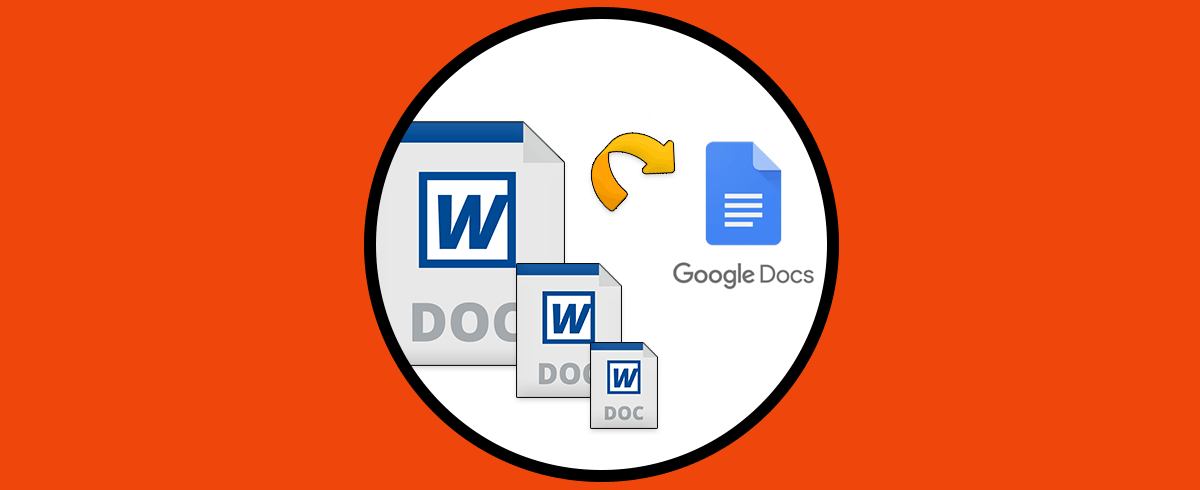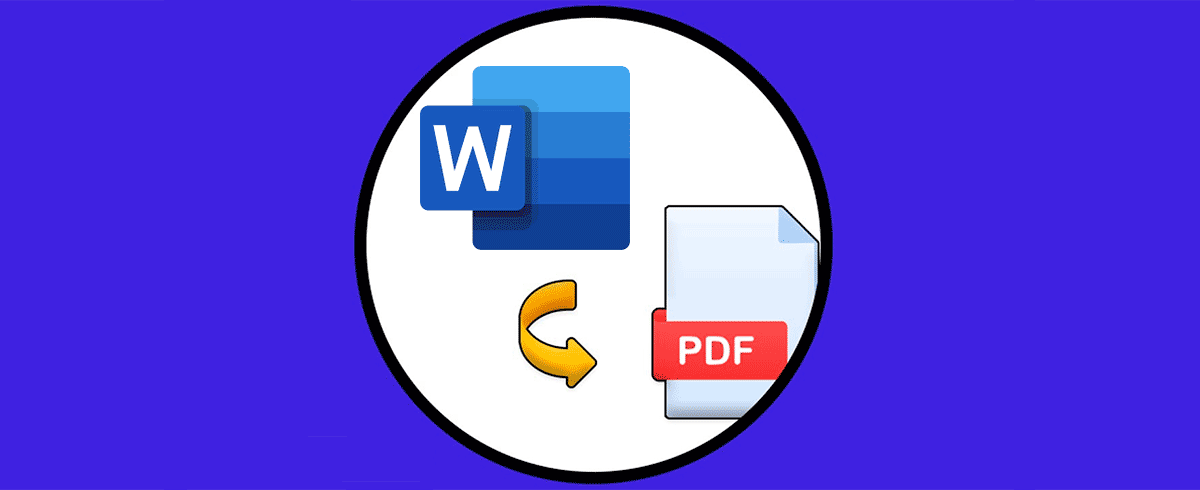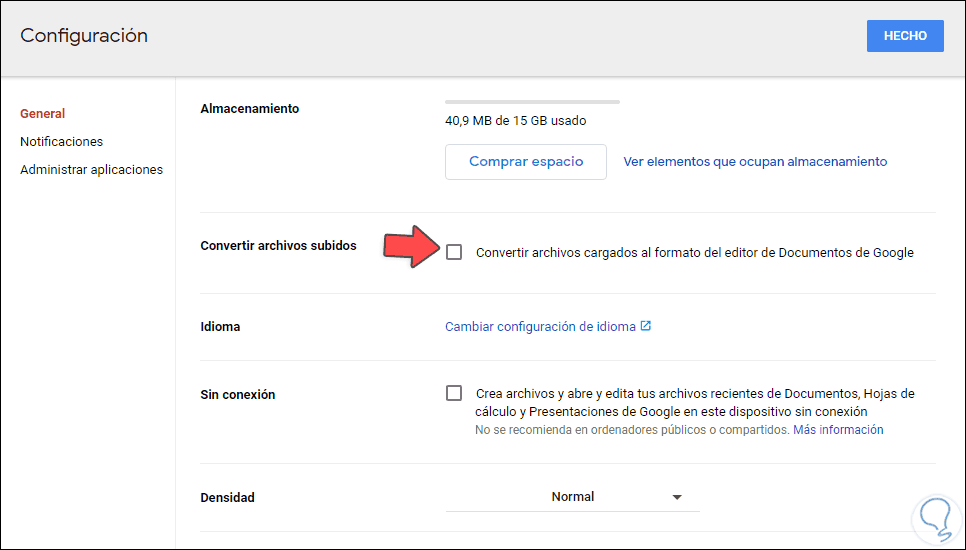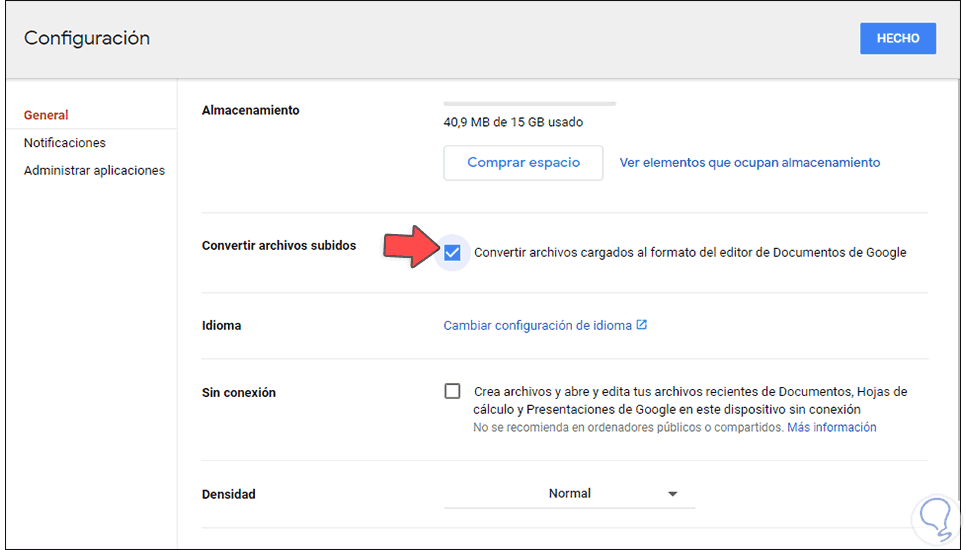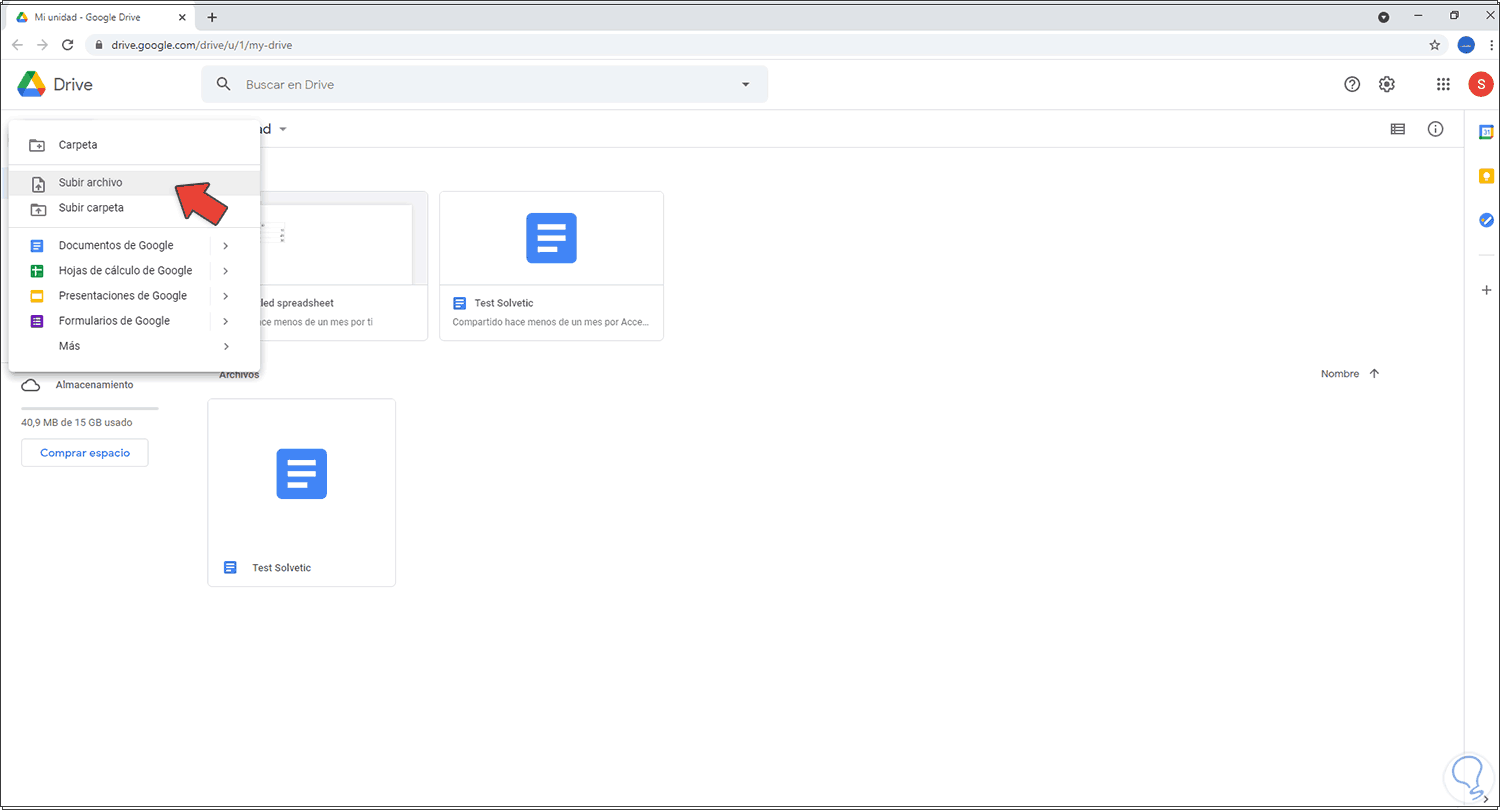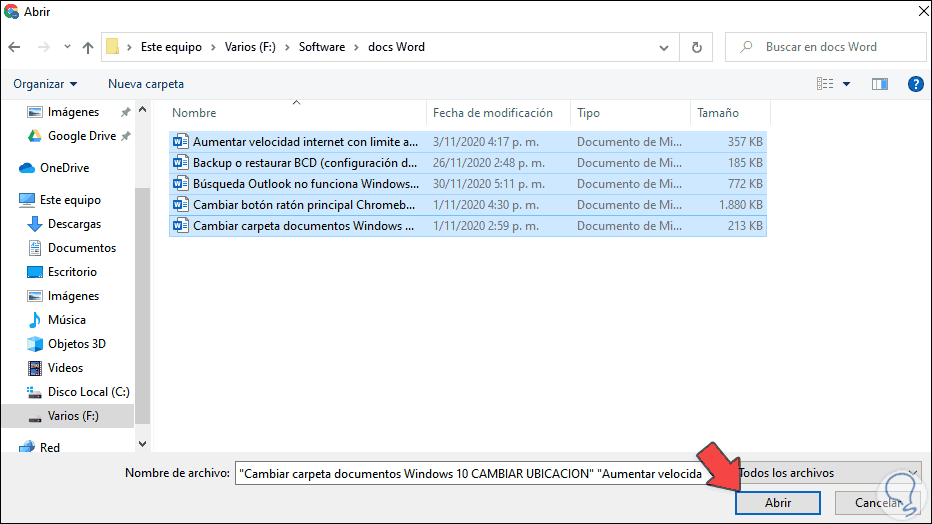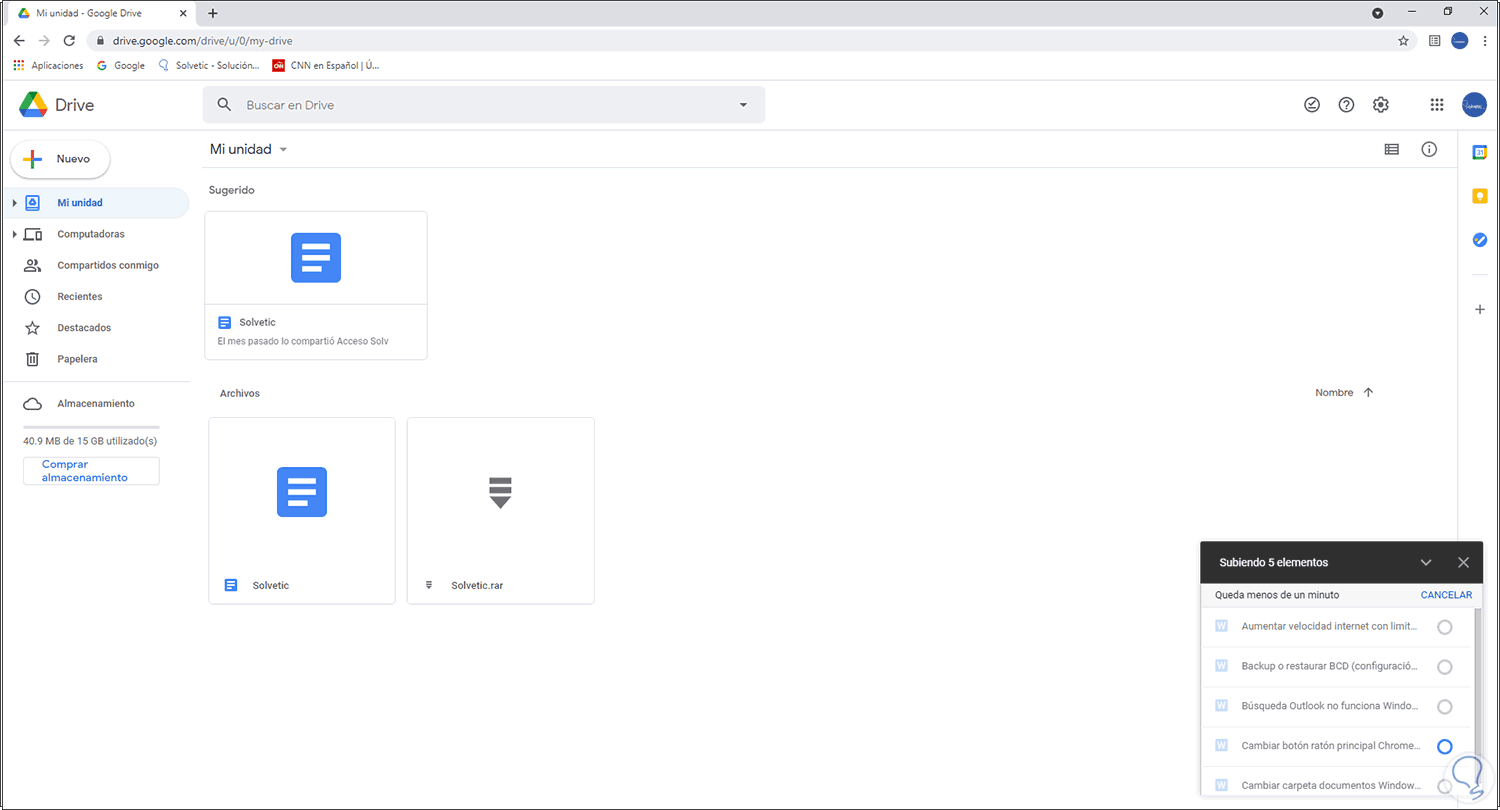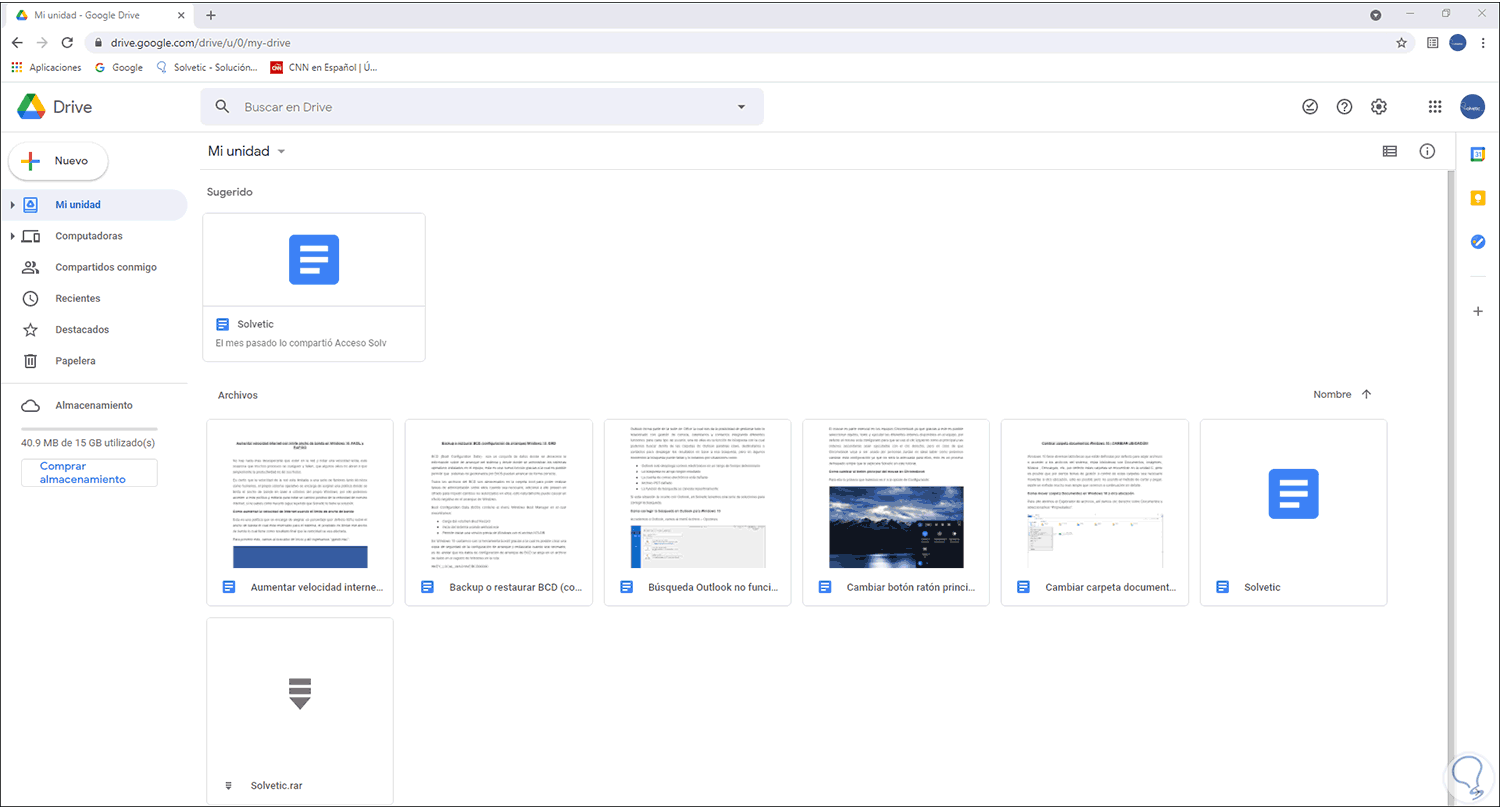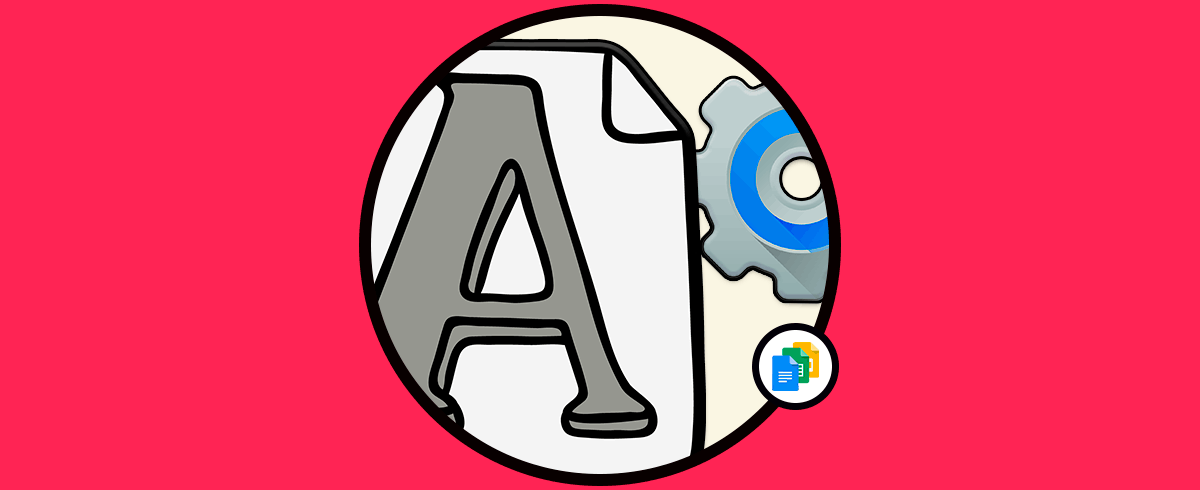El uso de archivos de texto es esencial para muchas de las actividades que realizamos en la actualidad, no importa si es para uso personal o laboral, pero los archivos de texto se han vuelto fundamentales y en este segmento se destaca Microsoft Word el cual está disponible en diferentes versiones y cuenta con numerosas características. Pero como todos sabemos la suite de Office tiene un costo, para ayudar a mitigar un poco esto, Google nos ofrece Documentos de Google o Google Docs como una alternativa completa a lo que encontramos en Microsoft Word.
- Almacenamiento de documentos
- Integraciones de aplicaciones de terceros
- Gestión del flujo de trabajo
- Control de versiones
- Herramientas de colaboración
- Panel de actividad
- Opción para agregar comentarios y notas
- Plantillas personalizables
- Función de arrastrar y soltar
- Filtros de búsqueda
- Gestión de notas
- Compartición de archivos
- Importación y/o exportación de datos y mas
Es posible que deseemos subir diversos archivos de Microsoft Word a la nube a través de Google Drive y lo más recomendable es trabajar en el formato de Google Docs, pero en lugar de realizar la conversión manual te explicaremos como convertir diversos documentos de Word a Google Docs al momento de subirlos.
Cómo convertir diversos archivos de Word en Google Docs
Para esto vamos a abrir Google Drive, luego damos clic en el icono de piñón y en las opciones desplegadas damos clic en "Configuración":
Se abrirá la siguiente ventana:
Activamos la casilla "Convertir los archivos subidos al formato de editores de Documentos de Google" en la sección “Convertir archivos subidos”. Aplicamos los cambios dando clic en "Listo".
Ahora damos clic en "Nuevo - Subir archivo":
En la ventana emergente seleccionamos los archivos de Word que se han de convertir al formato de Google Docs:
Damos clic en "Abrir" para iniciar el proceso de carga a Drive de estos archivos:
Los archivos serán subidos en formato de Google Docs al finalizar la carga de los mismos:
Esta es la forma sencilla con la que podemos realizar la conversión de archivos de Microsoft Word a Google Docs.